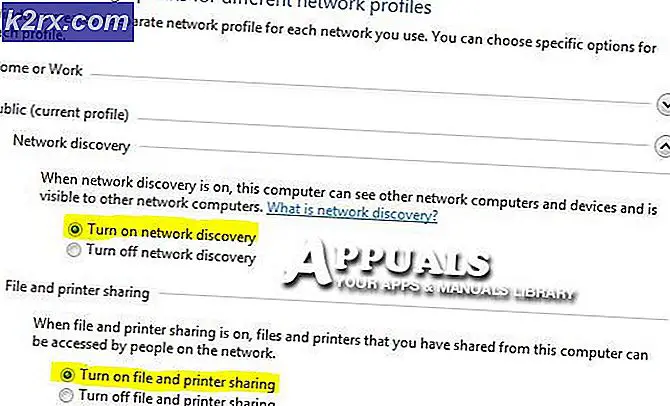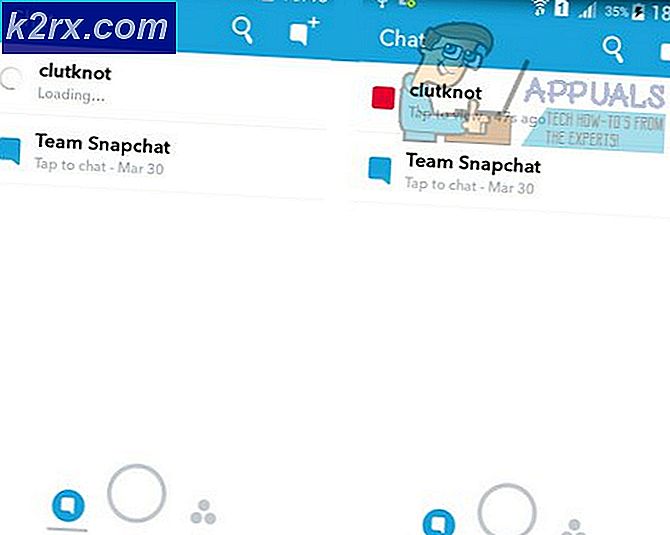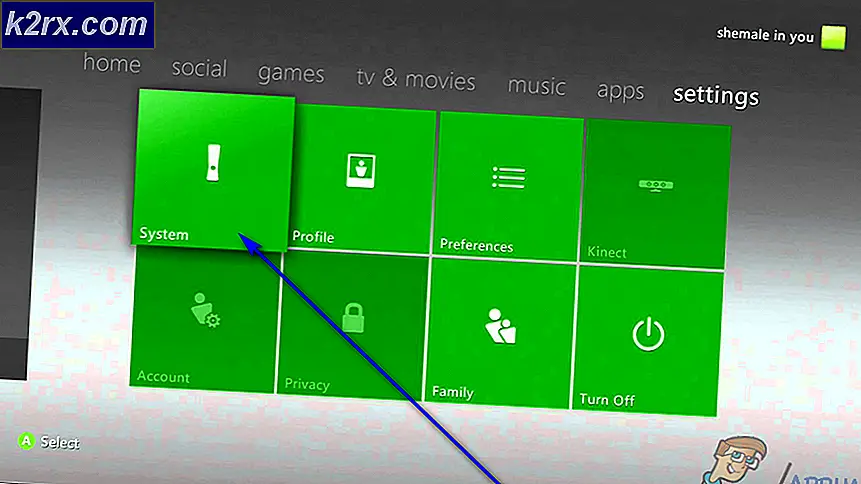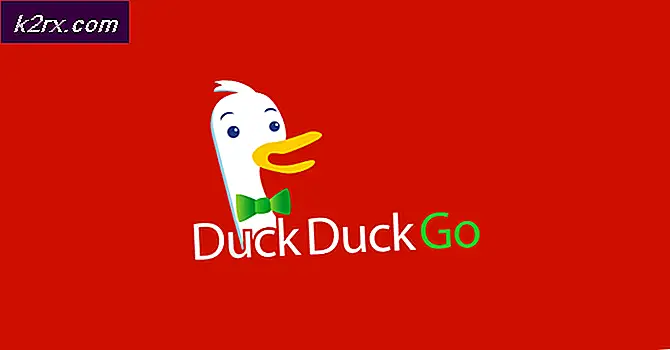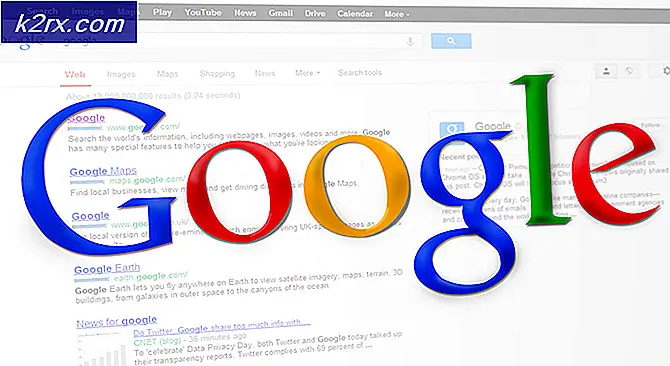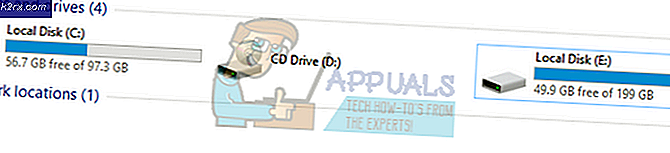Cara Memperbaiki Kode Kesalahan iTunes -50 pada 'masalah sementara' Windows
Kode kesalahan iTunes -50 (Terjadi Kesalahan Tidak Diketahui) muncul untuk beberapa pengguna setiap kali mereka mencoba mengunduh dari iTunes atau menyelaraskan dengan iPod, iPad, atau perangkat iPhone mereka menggunakan komputer Windows. Masalah ini dipastikan terjadi pada Windows 7, Windows 8.1, dan Windows 10.
Ternyata, ada dua penyebab utama yang akhirnya menghasilkan kode kesalahan pada komputer Windows:
Metode 1: Menonaktifkan AV Pihak ke-3 (jika ada)
Jika Anda menggunakan rangkaian pihak ketiga seperti Norton (AV + Firewall) atau Panda Global Protection, kemungkinan Anda berurusan dengan rangkaian perlindungan yang berlebihan yang memblokir komunikasi dengan server iTunes karena positif palsu.
Jika skenario ini berlaku, Anda harus dapat memperbaiki masalah ini dengan menonaktifkan suite pihak ke-3 saat Anda melakukan tindakan di iTunes. Tentu saja, proses ini akan berbeda bergantung pada paket pihak ketiga yang Anda gunakan.
Namun, dalam banyak kasus, Anda dapat menonaktifkan perlindungan real-time langsung dari menu bilah baki. Cukup klik kanan pada ikon AV Anda dan cari opsi yang memungkinkan Anda menonaktifkan koneksi real-time.
Setelah Anda berhasil menonaktifkan perlindungan real-time, buka iTunes lagi, dan ulangi tindakan yang menyebabkan kode kesalahan -50 di iTunes.
catatan: Jika Anda menggunakan AV pihak ke-3 yang menyertakan komponen firewall, menonaktifkan perlindungan waktu nyata kemungkinan tidak akan cukup. Dalam kasus ini, Anda mungkin perlu uninstall AV suite dan hapus file yang tersisa untuk menyelesaikan operasi.
Jika skenario ini tidak berlaku atau Anda sudah menonaktifkan suite pihak ke-3 tanpa perbaikan, pindah ke metode selanjutnya di bawah ini.
Metode 2: Menginstal ulang iTunes
Menurut beberapa pengguna yang terpengaruh, masalah ini juga dapat difasilitasi oleh beberapa jenis kerusakan yang berasal dari folder instalasi iTunes. Dalam kasus ini, menginstal ulang program atau aplikasi iTunes akan memungkinkan Anda untuk menghapus file -50 kode kesalahan dan gunakan program secara normal.
Dalam kebanyakan kasus, masalah ini dilaporkan terjadi setelah AV akhirnya mengkarantina beberapa item milik aplikasi iTunes utama atau dependensi seperti Aplikasi Bonjour.
Namun perlu diingat bahwa tergantung pada jenis aplikasi iTunes yang Anda gunakan (desktop atau UWP), perbaikannya akan berbeda. Jika Anda menggunakan aplikasi desktop, Anda harus menggunakan Program dan fitur menu untuk melakukan pencopotan pemasangan secara manual dan kemudian mengunduh ulang program dari saluran resmi.
Namun, jika Anda menggunakan UWP (Platform Windows Universal)Versi iTunes Windows 10, Anda dapat memperbaiki masalah ini hanya dengan mengatur ulang aplikasi melalui Windows Store.
Bergantung pada skenario di mana Anda berada, ikuti sub-panduan yang berlaku untuk versi iTunes yang sedang Anda gunakan:
A.Menginstal ulang versi UWP dari iTunes (Hanya untuk Windows 10)
- Buka a Lari kotak dialog dengan menekan Tombol Windows + R. Selanjutnya, ketik "Ms-settings: appsfeatures"dan tekan Memasukkan untuk membuka Aplikasi & Fitur tab dari Pengaturan aplikasi.
- Di dalam Aplikasi & Fitur menu Windows 10, lanjutkan dan gunakan fungsi pencarian untuk mencari 'ITunes'. Kemudian, dari daftar hasil, klik pada Opsi Lanjutan hyperlink di bawah iTunes.
- Setelah Anda berada di dalam Menu lanjutan lagu, gulir ke bawah hingga Setel ulang tab di dekat bagian bawah jendela.
- Pada prompt konfirmasi, klik Setel ulang sekali lagi, lalu tunggu hingga operasi selesai.
catatan: Selama proses ini, iTunes akan dikembalikan ke keadaan awal dan setiap komponen terkait akan dijalankan kembali. - Setelah operasi selesai, luncurkan iTunes sekali lagi dan lihat apakah masalahnya sudah teratasi.
B. Menginstal Ulang Versi Desktop iTunes
- tekan Tombol Windows + R untuk membuka a Lari kotak dialog. Selanjutnya, ketik ‘Appwiz.cpl’ di dalam kotak teks dan tekan Memasukkan untuk membuka Program dan fitur Tidak bisa.
- Setelah Anda berada di dalam Program dan fitur layar, gulir ke bawah melalui daftar aplikasi, lalu klik kanan pada iTunes aplikasi dan klik Copot pemasangan. Selanjutnya, ikuti petunjuk di layar untuk menyelesaikan penghapusan instalasi.
- Setelah apel utama iTunes dihapus, lanjutkan dan hapus instalan komponen terkait. Untuk memastikan Anda tidak melewatkan apa pun, filter Program & File daftar dengan mengklik Penerbit kolom.
- Selanjutnya, lanjutkan dan hapus semua yang ditandatangani oleh Perusahaan Apple. Setelah setiap subkomponen yang relevan dicopot, boot ulang komputer Anda dan tunggu hingga pengaktifan berikutnya selesai.
- Setelah komputer Anda boot kembali, mengakses halaman unduh iTunes dan cari versi Windows terbaru (di bawah Mencari versi lain)
- Setelah eksekusi berhasil diunduh, ikuti petunjuk di layar untuk menginstal versi terbaru iTunes di komputer Anda.
- Nyalakan ulang komputer Anda dan luncurkan iTunes setelah startup berikutnya selesai untuk melihat apakah masalahnya sudah diperbaiki.